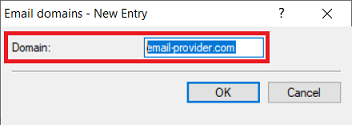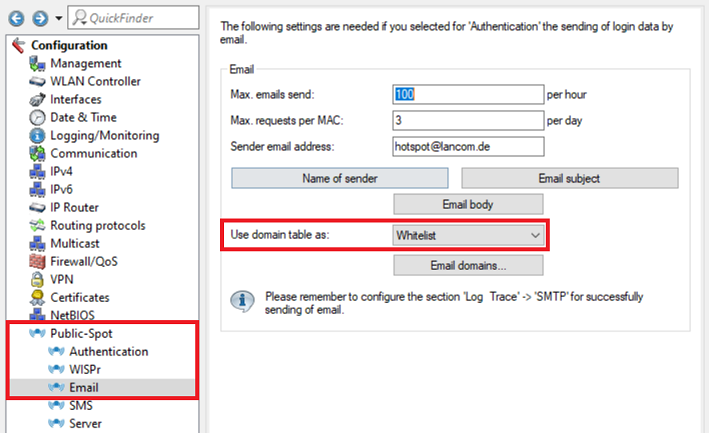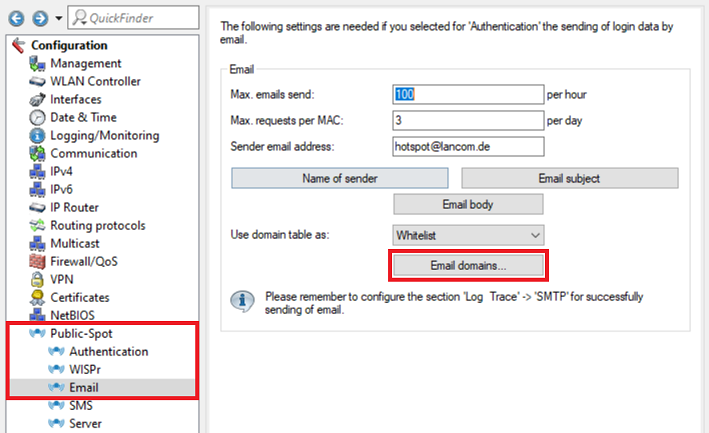Description:
When using the Public Spot with sending the login credentials via E-mail it can be desirable to prevent logins from certain E-mail domains (Blacklist) or to allow logins only from certain domains (Whitelist).
This article describes how the Email domains can be configured and which characteristics have to be considered.
Requirements:
- LCOS as of version 8.62 (download aktuelle Version)
- LANtools as of version 8.62 (download aktuelle Version)
- LANCOM Router, Access Point or WLAN-Controller with active Public Spot Option
- Configured and functional Public Spot mit Versand der Zugangsdaten per E-Mail
Using the Email domains as a Blacklist:
Sollen Anmeldungen von bestimmten E-Mail-Domains unterbunden werden, müssen diese in der Blacklist hinterlegt werden.
1. Öffnen Sie die Konfiguration des Gerätes in LANconfig, wechseln in das Menü Public-Spot → E-Mail und stellen sicher, dass die Option Verwende Domain-Tabelle als auf Blacklist gesetzt ist.
Ex factory the setting Blacklist is used. Without entering Email domains logins from any domain are possible.
2. Wechseln Sie in das Menü E-Mail-Domains.
3. Erstellen Sie einen neuen Eintrag und hinterlegen eine Domain, welche geblockt werden soll (in diesem Beispiel die Domain email-provider.de).
Wiederholen Sie diesen Schritt gegebenenfalls für weitere Domains.
4. Die Einrichtung der Blacklist ist damit abgeschlossen. Schreiben Sie die Konfiguration in das Gerät zurück.
Using the Email domains as a Whitelist:
Sollen nur Anmeldungen von bestimmten E-Mail-Domains erlaubt werden, müssen diese in der Whitelist hinterlegt werden.
1. Öffnen Sie die Konfiguration des Gerätes in LANconfig, wechseln in das Menü Public-Spot → E-Mail und wählen im Dropdownmenü bei Verwende Domain-Tabelle als die Option Whitelist aus.
Wird die Domain-Tabelle als Whitelist verwendet, aber keine Domain hinterlegt, ist keine Anmeldung möglich!
2. Wechseln Sie in das Menü E-Mail-Domains.
3. Erstellen Sie einen neuen Eintrag und hinterlegen eine Domain, welche erlaubt werden soll (in diesem Beispiel die Domain email-provider.de).
Wiederholen Sie diesen Schritt gegebenenfalls für weitere Domains.
4. Die Einrichtung der Whitelist ist damit abgeschlossen. Schreiben Sie die Konfiguration in das Gerät zurück.